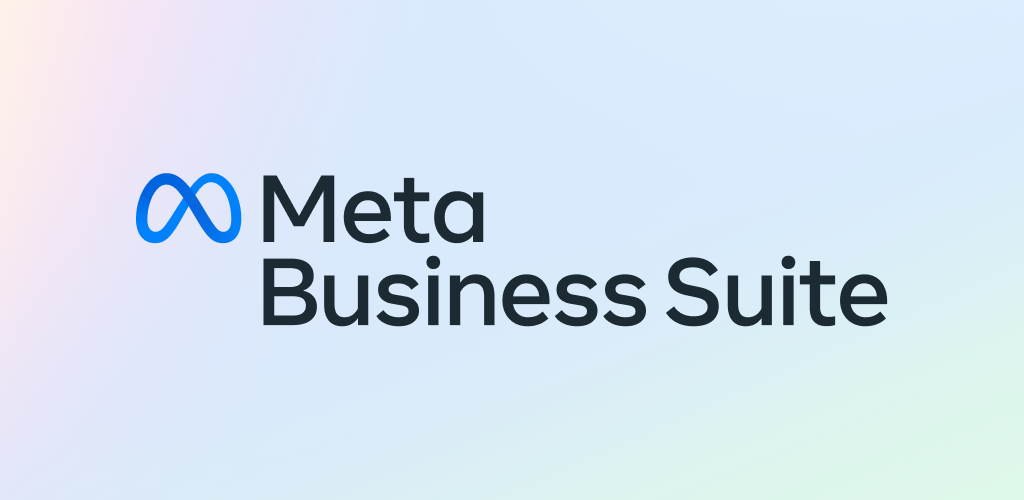In diesem Artikel erklären wir Ihnen alles, was Sie über die Verwendung der Meta Business Suite wissen müssen.
Meta bietet verschiedene Tools, mit denen Sie Marketingstrategien umsetzen und Ihre Onlinepräsenz effektiv verwalten können. Wenn Sie jedoch noch nie zuvor mit ihnen interagiert haben, kann dies eine überwältigende Erfahrung sein.
Egal, ob Sie ein Anfänger oder Inhaber eines kleinen Unternehmens sind, dieser Leitfaden führt Sie durch die wichtigsten Einrichtungsaufgaben und allgemeinen Aktivitäten für die Meta Business Suite.
Was ist die Meta Business Suite?
Die Meta Business Suite ist ein umfassendes Social-Media-Management-Tool, das (natürlich) von Meta entwickelt wurde und sich ideal für Unternehmen jeder Größe eignet.
Es konsolidiert verschiedene Funktionen in einer einzigen Plattform und soll Unternehmen dabei helfen, ihre Facebook-, Instagram- und WhatsApp for Business-Konten effizient zu verwalten.
Die Meta Business Suite vereinfacht den Social-Media- und Anzeigenverwaltungsprozess für ihre wichtigsten Plattformen, indem sie Funktionen aus den inzwischen eingestellten Versionen Facebook Business Manager und Facebook Creator Studio kombiniert.
Mithilfe dieser Plattform können Benutzer ihren Arbeitsablauf optimieren und müssen weniger zwischen verschiedenen Tools und Dashboards wechseln.
Hauptfunktionen der Meta Business Suite
Die Meta Business Suite verfügt über mehrere Funktionen, die Ihre Social-Media-Aktivitäten vereinfachen und verbessern sollen.
- Einheitlicher Posteingang : Sie können automatisierte Antworten auf häufig gestellte Fragen einrichten, beispielsweise zu Geschäftszeiten, Kontaktinformationen und Bestellstatusanfragen. Diese Funktion spart Zeit und gewährleistet eine konsistente Kommunikation mit Ihrem Publikum.
- Inhaltserstellung und -verwaltung : Die Meta Business Suite bietet eine Vielzahl von Vorlagen für Posts, Stories, Reels und Anzeigen. Mit diesen Vorlagen können Sie schnell professionelle Grafiken erstellen und so sicherstellen, dass Ihre Inhalte ansprechend und visuell ansprechend sind.
- Inhaltsplanung: Sie können Beiträge in der Meta Business Suite auf Facebook und Instagram planen.
- Detaillierte Einblicke und Analysen : Sie können Kennzahlen wie Reichweite, Engagement, Impressionen, Follower-Wachstum und Konversionsraten verfolgen und sich so einen umfassenden Überblick über Ihre Social-Media-Leistung verschaffen.
Mit der Meta Business Suite können Sie außerdem direkt von der Plattform aus Anzeigen entwerfen, Ziele festlegen und Kampagnen starten. Sie können Ihre Werbeausgaben mit erweiterten Budgetierungs- und Targeting-Optionen optimieren. Sie können auch das Facebook-Pixel verwenden, um Conversions zu verfolgen und sicherzustellen, dass Ihre Anzeigen die richtigen Personen erreichen.
So beginnen Sie mit der Nutzung der Meta Business Suite
Der Einstieg in die Meta Business Suite ist ziemlich einfach. Zuerst müssen Sie Ihr Konto, Ihr Profil und Ihr Dashboard einrichten.
Erstellen Sie ein Konto und richten Sie Ihr Unternehmensprofil ein
Besuchen Sie die Meta Business Suite-Website und melden Sie sich mit Ihren Facebook-Anmeldedaten an. Wenn Sie kein Facebook-Konto haben, müssen Sie zuerst eines erstellen.
Sobald Sie sich angemeldet haben, werden Sie aufgefordert, Ihr Geschäftskonto einzurichten. Geben Sie Ihren Firmennamen ein und wählen Sie die primäre Facebook-Seite für Ihr Unternehmen aus.
Wenn Sie noch keine Facebook-Seite haben, können Sie während dieses Vorgangs eine erstellen.
Fügen Sie Ihre Informationen hinzu
Geben Sie die erforderlichen Geschäftsdetails ein, z. B. Ihre geschäftliche E-Mail-Adresse, Adresse und Telefonnummer. Stellen Sie sicher, dass alle Informationen korrekt und aktuell sind, da diese für Ihr Publikum sichtbar sind.
Nachdem Sie Ihr Konto eingerichtet haben, laden Sie ein hochwertiges Profilbild und ein Titelbild hoch, das Ihre Marke repräsentiert.
Navigieren Sie zum Abschnitt „Info“ und geben Sie Ihre Geschäftsbeschreibung, Öffnungszeiten und andere relevante Details ein. Diese Informationen helfen Kunden, Ihr Unternehmen zu verstehen und zu erfahren, wie sie mit Ihnen in Kontakt treten können.
Richten Sie für zusätzliche Sicherheit eine Zwei-Faktor-Authentifizierung ein, indem Sie in Ihren Kontoeinstellungen zum Abschnitt „Sicherheit“ navigieren. Dadurch wird sichergestellt, dass nur autorisierte Benutzer auf Ihr Geschäftskonto zugreifen können.
So navigieren Sie im Meta Business Suite-Dashboard
Das Dashboard der Meta Business Suite kann auf den ersten Blick überwältigend sein. Hier ist das Wichtigste:
- Home : Dies ist Ihr Haupt-Hub, wo Sie einen Überblick über die Leistung Ihrer Inhalte erhalten. Es enthält eine Aufgabenliste, aktuelle Beiträge und Schnelllinks zum Erstellen von Beiträgen oder Anzeigen.
- Benachrichtigungen : Auf dieser Registerkarte werden alle Ihre letzten Benachrichtigungen angezeigt, einschließlich Kommentare, Likes und Nachrichten von Ihren verbundenen Facebook- und Instagram-Konten.
- Posteingang : Verwalten Sie alle Ihre Nachrichten, Kommentare und Bewertungen von Facebook, Instagram und WhatsApp an einem Ort. Dieser einheitliche Posteingang hilft dabei, die Kommunikation mit Ihrem Publikum zu optimieren.
- Inhalt : In diesem Abschnitt können Sie Ihre Posts und Stories für Facebook und Instagram erstellen, planen und verwalten.
- Planer : Die Registerkarte „Planer“ zeigt eine Kalenderansicht Ihrer geplanten Posts, Storys und Anzeigen. Sie hilft Ihnen dabei, Ihre Inhalte im Voraus zu planen und zu organisieren.
- Anzeigen : Unter der Registerkarte „Anzeigen“ können Sie Ihre Werbekampagnen verwalten, neue Anzeigen erstellen, Ihr Budget festlegen und Ihre Zielgruppe ansprechen. Hier verwalten Sie alle Aspekte Ihrer Werbestrategie.
- Einblicke : Die Registerkarte „Einblicke“ bietet detaillierte Analysen Ihrer Posts, Storys und Anzeigen. Sie können Kennzahlen wie Reichweite, Engagement und Follower-Wachstum verfolgen, um Ihre Social-Media-Leistung zu verstehen.
- Einstellungen : Passen Sie Ihre Einstellungen an, um Ihr Meta Business Suite-Erlebnis individuell zu gestalten. Hier können Sie Benutzerrollen, Berechtigungen und Integrationen mit Apps von Drittanbietern verwalten.
Sie können auch den Abschnitt „Alle Tools“ besuchen , um auf zusätzliche Tools und Funktionen zuzugreifen, wie etwa A/B-Tests, Zielgruppenverwaltung und Optionen zur Lead-Generierung.
So planen Sie Inhalte in der Meta Business Suite
So erstellen und planen Sie einen Beitrag in der Meta Business Suite:
- Sie können Beiträge in verschiedenen Bereichen Ihres Dashboards erstellen und planen – „ Home“ , „Inhalt “ oder „ Planer“ .
- Tippen Sie in einem dieser Bereiche auf Beitrag erstellen
- Wählen Sie aus, wo Sie den Beitrag teilen möchten: Facebook, Instagram oder beides.
- Geben Sie Ihre Beitragsdetails ein, einschließlich Überschrift, Medien für den Beitrag sowie Tags und Standort.
- Sie haben auch mehrere Möglichkeiten, Ihre Beiträge zu bearbeiten. Diese finden Sie über die Schaltfläche „Bearbeiten“ , die Sie finden, wenn Sie mit der Maus über Ihre hochgeladenen Medien fahren.
- Zeigen Sie rechts eine Vorschau Ihres Beitrags an. Sie können auch sehen, wie er auf Facebook im Vergleich zu Instagram oder auf dem Desktop im Vergleich zu Mobilgeräten aussieht.
- Wählen Sie aus, ob Sie den Beitrag verstärken möchten . Dadurch wird aus dem Beitrag eine Anzeige erstellt.
- Wenn Sie zufrieden sind, klicken Sie auf „Planen“, „Veröffentlichen“ oder „Später fertigstellen“ , um einen Entwurf Ihres Beitrags zu speichern.
Erstellen und planen Sie ein Reel
So erstellen und planen Sie ein Instagram- oder Facebook-Reel:
- Tippen Sie auf „ Reel erstellen“ , normalerweise neben der Schaltfläche „Beitrag erstellen“ .
- Wählen Sie aus, wo Sie das Reel teilen möchten: Facebook, Instagram oder beides. Sie können dies tun, indem Sie im Feld „Teilen mit“ die entsprechenden Konten auswählen.
- Klicken Sie auf „Video hinzufügen“ oder „Fotos hinzufügen“ , um die Medien hochzuladen, die Sie in Ihr Reel aufnehmen möchten. Beachten Sie, dass Sie derzeit keine Foto-Reels zu Instagram hinzufügen können.
- Geben Sie im Abschnitt „Reel-Details“ eine fesselnde Überschrift ein, die die Aufmerksamkeit Ihres Publikums erregt und Ihr Reel klar beschreibt. Verwenden Sie relevante Hashtags, um die Sichtbarkeit und das Engagement zu erhöhen.
- Wählen Sie ein Miniaturbild aus, indem Sie entweder eine der vorgeschlagenen Optionen auswählen oder Ihr eigenes Titelbild hochladen.
- Wenn Sie mit jemandem am Reel zusammenarbeiten, können Sie dessen Namen oder URL im Abschnitt „Mitarbeiter“ hinzufügen. Die Person wird automatisch eingeladen und Sie können direkt eine Einladung senden.
- Tippen Sie auf die Schaltfläche Weiter
- Hier können Sie Ihren Reels trendige Audiodateien hinzufügen und andere Bearbeitungen an Ihrem Video vornehmen.
- Wenn Sie Änderungen an Ihren hochgeladenen Medien vornehmen müssen, verwenden Sie die Schaltfläche „Bearbeiten“ .
- Wenn Sie Ihr Reel in eine Anzeige umwandeln möchten, wählen Sie die Option „Boost“.
- Wenn Sie mit Ihrem Reel zufrieden sind, haben Sie mehrere Optionen: „ Jetzt teilen“, „Planen“ oder „Später fertigstellen“ (beachten Sie jedoch, dass Sie Instagram Reels nicht als Entwürfe speichern können – nur Facebook Reels).
- In dieser Phase können Sie „Remixing“ oder Geschenke von Ihrem Publikum zulassen. Sie können Ihr Reel auch öffentlich oder mit einer eingeschränkten Gruppe teilen.
Erstellen und planen Sie eine Story
So erstellen und planen Sie eine Instagram- oder Facebook-Story:
- Wählen Sie im Dropdown-Menü neben der Schaltfläche „ Beitrag erstellen“ die Option „ Story erstellen“ aus .
- Fügen Sie Medien (wie Bilder und Videos) hinzu. Sie können auch mehrere Bilder gleichzeitig auswählen.
- Um Ihre Story zu bearbeiten, tippen Sie auf die Schaltfläche „Bearbeiten“, um Text und Sticker zuzuschneiden oder hinzuzufügen. Sie können sie auf Ihrem Bildschirm neu positionieren und ihre Größe ändern.
- Wählen Sie aus, wo Ihr Beitrag veröffentlicht werden soll: Facebook-Stories, Instagram-Stories oder beides.
- Wenn Sie zufrieden sind, können Sie auf „Teilen“ tippen, um sofort zu veröffentlichen, oder auf „Planen“, um später zu veröffentlichen.
So fügen Sie der Meta Business Suite eine Facebook-Unternehmensseite hinzu
Befolgen Sie diese Schritte, um eine Facebook-Seite hinzuzufügen:
- Melden Sie sich bei Ihrem Meta Business Suite-Konto an.
- Navigieren Sie im linken Menü zur Registerkarte „ Einstellungen “.
- Wählen Sie unter „Konten“ die Option „ Seiten“ aus .
- Klicken Sie auf die Schaltfläche „ Hinzufügen “. Daraufhin werden Ihnen drei Optionen angezeigt: „ Seite hinzufügen“ , „Zugriff auf vorhandene Seite anfordern“ oder „Neue Seite erstellen“ . Da Sie wahrscheinlich bereits zu diesem Zeitpunkt eine Facebook-Seite hatten, ist die letzte Option möglicherweise nicht relevant, es sei denn, Sie möchten eine neue Seite erstellen und verwalten.
- Klicken Sie bei vorhandenen Seiten auf Seite hinzufügen . Geben Sie den Namen oder die URL der Seite ein, die Sie hinzufügen möchten.
- Wenn Sie der Seiteninhaber sind, werden Sie aufgefordert, Ihren Besitz zu bestätigen, indem Sie sich bei Ihrem Facebook-Konto anmelden. Folgen Sie den Anweisungen, um den Bestätigungsvorgang abzuschließen.
- Tippen Sie nach der Überprüfung auf „Seite hinzufügen“ , um den Vorgang abzuschließen. Die Seite wird nun in Ihrem Meta Business Suite-Dashboard angezeigt.
So fügen Sie der Meta Business Suite ein Instagram-Konto hinzu
Befolgen Sie diese Schritte, um ein Instagram-Konto hinzuzufügen:
- Melden Sie sich bei Ihrem Meta Business Suite-Konto an.
- Navigieren Sie im linken Menü zur Registerkarte „ Einstellungen “.
- Wählen Sie unter „Konten “ die Option „Instagram-Konten“ aus .
- Tippen Sie auf die Schaltfläche „Hinzufügen“ .
- Ein Popup wird angezeigt und erinnert Sie daran, dass Sie ein professionelles Instagram-Konto nur zu einem Business-Portfolio hinzufügen können. Wenn Sie ein persönliches Instagram-Konto hinzufügen, wird es in ein professionelles Konto umgewandelt. Lesen Sie die Bedingungen und stimmen Sie zu. Klicken Sie dann auf „Instagram-Konto beanspruchen“.
- Es öffnet sich ein neues Fenster, in dem Sie aufgefordert werden, sich bei Ihrem Instagram-Konto anzumelden. Geben Sie Ihren Instagram-Benutzernamen und Ihr Passwort ein und tippen Sie auf Anmelden .
- Nach der Anmeldung werden Sie aufgefordert, Meta Business Suite den Zugriff auf Ihr Instagram-Konto zu autorisieren. Klicken Sie auf Autorisieren, um fortzufahren.
So integrieren Sie WhatsApp in die Meta Business Suite
Befolgen Sie diese Schritte, um Ihren WhatsApp Business-Posteingang in die Meta Business Suite zu integrieren.
- Öffnen Sie Meta Business Suite und navigieren Sie zu Einstellungen.
- Öffnen Sie das Dropdown-Menü „ Konten“ und klicken Sie auf WhatsApp-Konten.
- Tippen Sie auf die Schaltfläche „Hinzufügen“ .
- Befolgen Sie die Anweisungen, um Ihr WhatsApp Business-Konto und -Profil hinzuzufügen.
So verbinden Sie Ihre Werbekonten in der Meta Business Suite
So fügen Sie Ihrer Meta Business Suite ein Werbekonto hinzu:
- Gehe zu den Einstellungen .
- Tippen Sie im Menü auf „Konten“ und dann auf „Werbekonten“ .
- Wenn Sie Zugriff anfordern oder ein Werbekonto hinzufügen, geben Sie die Werbekonto-ID ein. Folgen Sie den Anweisungen, um Personen und Zugriffsebenen auszuwählen.
- Wählen Sie aus den drei Optionen: „ Neues Werbekonto erstellen“ , „Vorhandenes Werbekonto beanspruchen“ oder „Freigabe eines neuen Werbekontos anfordern“ .
- Klicken Sie auf die Schaltfläche Hinzufügen .
So überprüfen Sie Ihre Analysen in der Meta Business Suite
Die Meta Business Suite bietet verschiedene Berichte, beispielsweise zu Zielgruppendemografie, Engagement-Trends und Anzeigenleistungsberichten.
Mithilfe dieser Einblicke können Sie Ihre engagiertesten Zielgruppen identifizieren, die besten Zeiten zum Posten ermitteln und feststellen, welche Werbestrategien am effektivsten sind. So navigieren Sie im Analyse-Dashboard.
Klicken Sie in Ihrem Haupt-Dashboard im linken Menü auf die Registerkarte „ Insights“ . Dadurch wird das Analyse-Dashboard geöffnet, in dem Sie detaillierte Leistungsmetriken für Ihre Facebook- und Instagram-Konten anzeigen können.
Das Dashboard ist in mehrere Abschnitte unterteilt, darunter:
- Übersicht : Bietet eine Momentaufnahme Ihrer jüngsten Leistung. Zu den wichtigsten Kennzahlen zählen Impressionen, Reichweite, Inhaltsinteraktionen, Follower, Linkklicks und angezeigte Minuten. In diesem Abschnitt wird auch eine Aufschlüsselung der Reichweite aus organischen Quellen und Anzeigenquellen angezeigt.
- Inhaltsleistung : Dieser Abschnitt ist in verschiedene Registerkarten wie „Beiträge und Reels“, „Storys“ und „Anzeigen“ unterteilt. Hier erhalten Sie detaillierte Einblicke in die Leistung Ihrer Inhalte, einschließlich Engagement-Kennzahlen und Wachstumstrends.
- Nachrichtenübermittlung : Verfolgt Ihre Nachrichtenleistung, einschließlich der Anzahl neuer Kontakte, begonnener Unterhaltungen, ungefährer Einnahmen aus Nachrichten, erstellter Bestellungen und Antwortrate.
- Einblicke in das Publikum : Bietet detaillierte Informationen über Ihre Follower, einschließlich demografischer Daten, Standort und Verhalten. Dies hilft Ihnen, Ihr Publikum besser zu verstehen und Ihre Inhalte an seine Vorlieben anzupassen.
- Anzeigenleistung : Zeigt Kennzahlen zu Ihren Werbekampagnen an, z. B. Ausgaben, Reichweite und Conversions. Dieser Abschnitt hilft Ihnen bei der Analyse der Effektivität Ihrer Anzeigen und der Optimierung zukünftiger Kampagnen.
- Empfehlungen : Basierend auf Ihrer aktuellen Leistung bietet die Meta Business Suite umsetzbare Empfehlungen zur Verbesserung Ihrer Reichweite, Ihres Engagements und Ihrer Anzeigenleistung.
So verwalten Sie Benutzer in der Meta Business Suite
Die Verwaltung von Benutzern in der Meta Business Suite ist für die Aufrechterhaltung eines sicheren und effizienten Workflows von entscheidender Bedeutung. Hier finden Sie eine Schritt-für-Schritt-Anleitung zum Hinzufügen neuer Benutzer, Festlegen ihrer Berechtigungen und Entfernen von Benutzern bei Bedarf:
So fügen Sie in der Meta Business Suite neue Benutzer hinzu
- Melden Sie sich bei Ihrem Meta Business Suite-Konto an und navigieren Sie zur Registerkarte „Einstellungen“ im Menü auf der linken Seite.
- Klicken Sie zum Verwalten von Benutzern auf den Abschnitt „Personen“ unter der Kategorie „Benutzer“ .
- Klicken Sie auf die Schaltfläche „Personen einladen“ und geben Sie die E-Mail-Adressen der Benutzer ein, die Sie hinzufügen möchten. Trennen Sie die E-Mail-Adressen durch Kommas, um mehrere Benutzer gleichzeitig hinzuzufügen.
- In den erweiterten Optionen können Sie „Temporärer Zugriff“ aktivieren, wenn Sie Benutzern zeitlich begrenzten Zugriff gewähren möchten. Klicken Sie auf „Weiter“ , um mit dem nächsten Schritt fortzufahren.
- Wenn Sie zufrieden sind, klicken Sie auf „Einladen“ . Die eingeladenen Benutzer erhalten eine E-Mail mit Anweisungen zum Beitritt zu Ihrer Meta Business Suite.
So legen Sie Benutzerberechtigungen in der Meta Business Suite fest
- Wählen Sie im Abschnitt „Personen“ den Benutzer aus, dessen Berechtigungen Sie anpassen möchten.
- Klicken Sie neben ihrem Namen auf die Schaltfläche „Bearbeiten“ .
- Sie sehen eine Liste mit Berechtigungen. Passen Sie diese an, um zu steuern, was Benutzer tun können und was nicht. Die verfügbaren Berechtigungen sind:
- Facebook-Zugriff mit voller Kontrolle
- Facebook-Zugriff mit teilweiser Kontrolle
- Aufgabenzugriff für Nachrichtenantworten, Community-Aktivitäten, Anzeigen, Einblicke
- Aufgabenzugriff für Anzeigen, Einblicke
- Aufgabenzugriff für Einblicke
- Community Manager-Zugriff zum Moderieren von Live-Chats
- Sie können für jede Rolle bestimmte Berechtigungen aktivieren oder deaktivieren. Sie können beispielsweise einem Redakteur erlauben, Beiträge zu erstellen und zu planen, den Zugriff auf Analysen und Anzeigenverwaltung jedoch einschränken.
- Nachdem Sie die Berechtigungen angepasst haben, klicken Sie auf Speichern . Der Zugriff des Benutzers wird sofort aktualisiert.
So entfernen Sie Benutzer in der Meta Business Suite
- Gehen Sie unter „Einstellungen“ zum Abschnitt „Personen“ .
- Suchen Sie den Benutzer, den Sie aus der Liste entfernen möchten.
- Tippen Sie neben dem Namen auf die Schaltfläche „Entfernen“ . Ein Bestätigungsdialogfeld wird angezeigt.
- Bestätigen Sie, dass Sie den Benutzer entfernen möchten, indem Sie erneut auf Entfernen klicken . Der Benutzer hat dann keinen Zugriff mehr auf Ihre Meta Business Suite.
Überprüfen und aktualisieren Sie Benutzerrollen und Berechtigungen regelmäßig, um sicherzustellen, dass nur autorisiertes Personal auf vertrauliche Informationen zugreifen kann. Dies trägt zur Aufrechterhaltung der Sicherheit bei und stellt sicher, dass Ihr Team effektiv zusammenarbeiten kann, ohne die Integrität Ihrer Geschäftsdaten zu gefährden.
FAQs zur Meta Business Suite
Benötigen Sie ein Facebook-Konto, um die Meta Business Suite nutzen zu können?
Um mit der Meta Business Suite loslegen zu können, benötigen Sie eine Facebook-Geschäftsseite oder ein Instagram-Geschäftskonto. Wenn Sie noch keins haben, erfahren Sie in diesem Artikel, wie Sie eines einrichten.
Wie viel kostet die Nutzung der Meta Business Suite?
Die Nutzung der Meta Business Suite ist kostenlos.
Unterscheidet sich die Meta Business Suite vom Facebook/Meta Business Manager?
Facebook Business Manager ist eine kostenlose Plattform von Meta, die es Unternehmen ermöglicht, ihre Facebook-Seiten, Werbekonten und Geschäftsressourcen an einem Ort zu verwalten.
Es wurde entwickelt, um Unternehmen und Agenturen dabei zu helfen, mehrere Facebook-Assets effizienter zu verwalten, und bietet Tools für die Verwaltung von Berechtigungen, den Zugriff auf Einblicke und die Koordinierung von Werbemaßnahmen.
Obwohl sowohl die Meta Business Suite als auch der Facebook Business Manager darauf abzielen, das Social Media-Management zu optimieren, weisen die beiden Produkte einige wesentliche Unterschiede und Gemeinsamkeiten auf.
Die Meta Business Suite bietet eine umfassendere und benutzerfreundlichere Lösung für Unternehmen, die sowohl Facebook als auch Instagram verwalten möchten, während der Facebook Business Manager eher auf die Verwaltung Facebook-spezifischer Assets und Werbemaßnahmen ausgerichtet ist.
Unterscheidet sich die Meta Business Suite vom Facebook Creator Studio?
Facebook Creator Studio ist eine Plattform, die Inhaltserstellern und -herausgebern bei der Verwaltung ihrer Facebook-Seiten und Instagram-Konten helfen soll.
Es bietet Tools zum Veröffentlichen von Inhalten, Analysieren der Leistung und Monetarisieren von Videoinhalten. Creator Studio ist besonders nützlich zum Verwalten und Planen von Posts, zum Zugriff auf detaillierte Einblicke und zum Optimieren von Inhalten für ein besseres Engagement.
Meta Business Suite und Facebook Creator Studio haben mehrere gemeinsame Funktionen, sind jedoch für leicht unterschiedliche Zwecke und Benutzeranforderungen konzipiert.
Während Facebook Creator Studio ein hervorragendes Tool für Inhaltsersteller und -herausgeber ist, deren Schwerpunkt auf Videoinhalten und der Planung von Posts liegt, bietet die Meta Business Suite einen umfangreicheren Satz an Tools und eine einheitliche Erfahrung für Unternehmen, die ihre gesamte Social-Media-Präsenz auf Facebook und Instagram verwalten.
Richten Sie Ihr Meta Business Suite-Konto ein, auch wenn Sie andere soziale Plattformen betreiben
Die Meta Business Suites ist ein guter Ausgangspunkt, wenn Sie für Ihre Marke nur Facebook und Instagram verwenden. Sie hilft Ihnen, die Effizienz zu steigern, die Konsistenz zu wahren, datengesteuerte Entscheidungen zu treffen, die Kundenbindung zu verbessern und Ihre Werbemaßnahmen zu vereinfachen.
Wenn Sie jedoch nicht-Meta-Social-Kanäle wie TikTok, LinkedIn oder X (früher bekannt als Twitter) verwalten, sollten Sie in robustere Funktionen für Zusammenarbeit und Automatisierung investieren. Ein Tool wie Buffer vereinfacht die Verwaltung Ihrer Social-Media-Konten plattformübergreifend noch weiter.